win10系统开机任务栏卡住旋转怎么办?最近有不少win10用户反馈,他们的电脑开机后任务栏一直在旋转,导致无法正常使用。遇到这种情况不必惊慌,下面我们将详细介绍如何解决win10开机任务栏卡住旋转的问题。
解决步骤:
1、首先尝试重启电脑并进入安全模式。重启后会看到一个选择界面,这时选择“疑难解答”,然后按下回车键。

2、接下来点击“高级选项”。
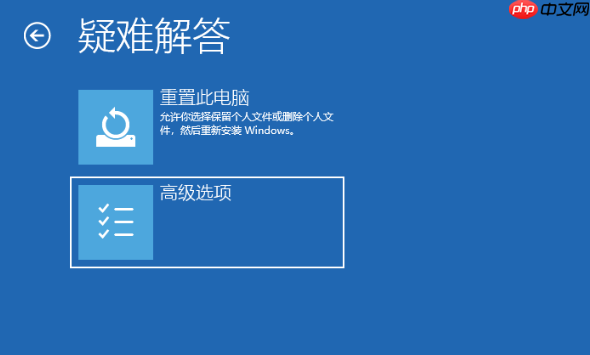
3、随后选择“启动设置”。
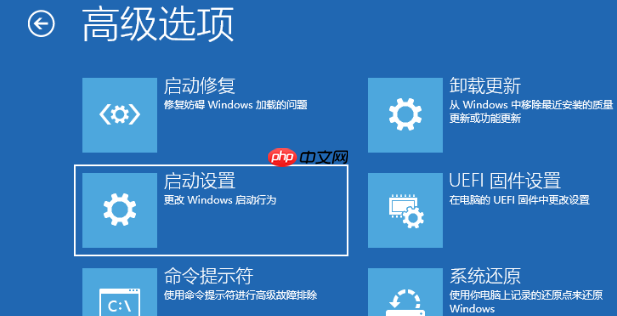
4、在这里直接点击“重启”按钮。
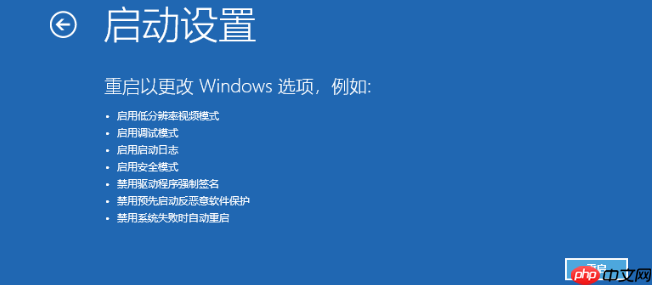
5、重启完成后,会显示启动设置界面,此时按下数字键“4”即可进入安全模式。

6、进入安全模式后,按下快捷键“win+i”打开设置,选择“应用”,然后进入“卸载程序”,可以尝试卸载近期安装的驱动或软件。
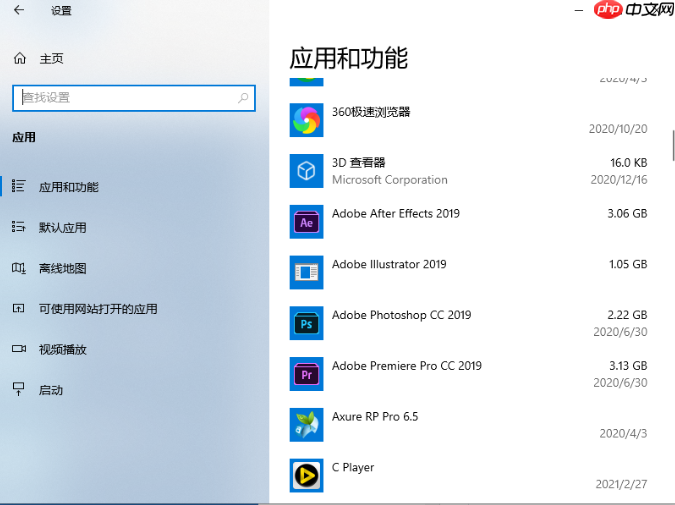
7、对于仍不确定的软件,可在运行框中输入命令:msconfig。

8、切换至“服务”标签页,勾选“隐藏所有Microsoft服务”,并点击“全部禁用”,最后重启电脑。
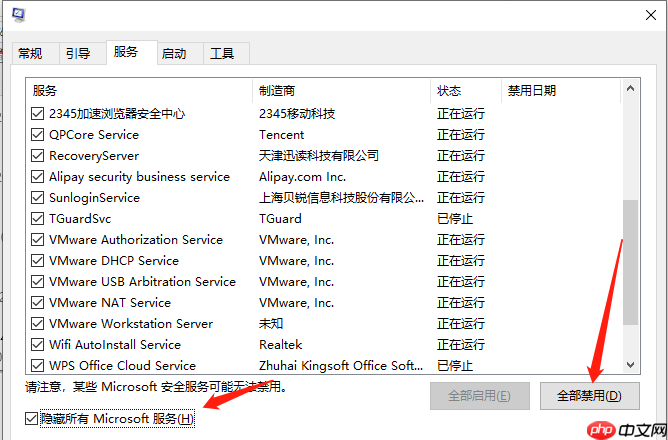
以上是关于Win10开机任务栏卡住旋转问题的解决方法,希望能帮助到有需要的朋友。
以上就是Win10开机任务栏转圈怎么解决?的详细内容,更多请关注php中文网其它相关文章!

每个人都需要一台速度更快、更稳定的 PC。随着时间的推移,垃圾文件、旧注册表数据和不必要的后台进程会占用资源并降低性能。幸运的是,许多工具可以让 Windows 保持平稳运行。




Copyright 2014-2025 https://www.php.cn/ All Rights Reserved | php.cn | 湘ICP备2023035733号